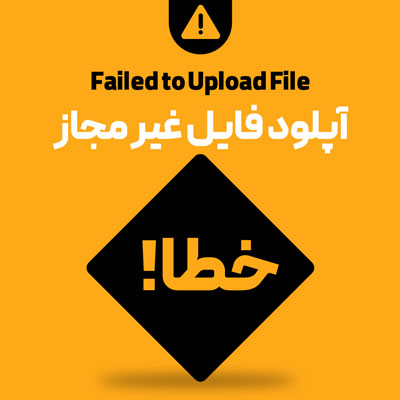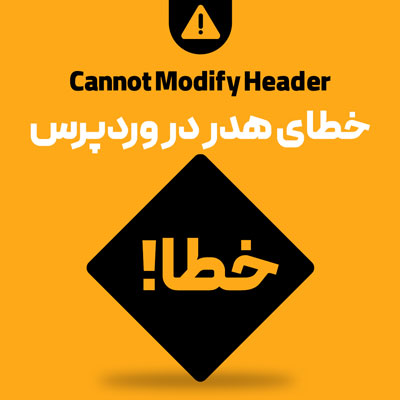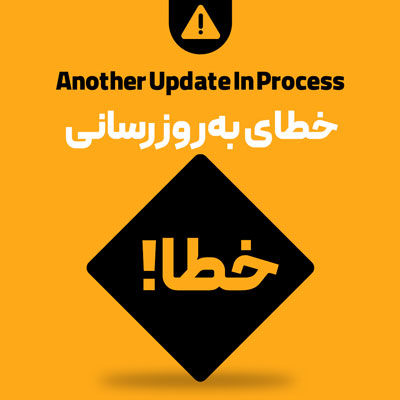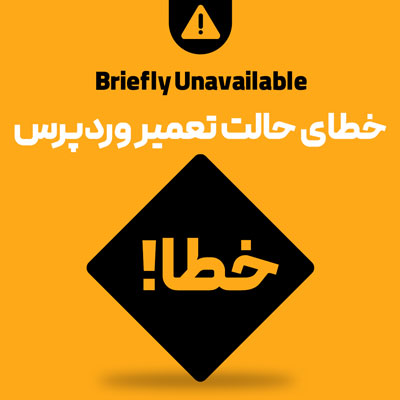منظور از خطای آپلود فایل با فرمت غیر مجاز چیست؟
وردپرس دارای یک بخش به عنوان “کتابخانه پرونده های چندرسانه ای” است که کاربر می تواند فایل های خود را در آن بارگذاری نماید.
هکرها تلاش می کنند با گنجاندن کدهای مخرب در فایل ها و یا آپلود مستقیم آنها، به سایت شما نفوذ کنند. به همین دلیل وردپرس اجازه نمی دهد فایل های مشکوک، مخرب و ناشناس در سایت آپلود شوند.
هنگامی که تلاش کنید فایلی با پسوند ناشناس و یا غیر مجاز در وردپرس آپلود کنید با خطای “آپلود فایل غیر مجاز” مواجه خواهید شد.
مدل های مختلف خطای آپلود بارگذاری پرونده غیر مجاز
- با عرض پوزش، شما مجاز به بارگذاری این نوع پرونده نیستید.
- .Sorry, you are not allowed to upload this file type
- Sorry, This File Type Is Not Permitted for Security Reasons
- آپلود فایل به دلایل امنیتی مجاز نیست.
- خطا در آپلود فایل
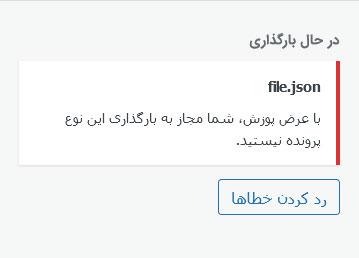
لیست پسوندهای مجاز برای آپلود در وردپرس
وردپرس فقط فرمت های زیر را برای آپلود مجاز دانسته است. سایر پسوندها به دلایل امنیتی مجاز به بارگذاری نمی باشند.
- تصاویر: jpg, jpeg, png, gif, ico, webp
- داکیومنت: pdf, doc, docx, ppt, pptx, pps, ppsx, odt, xls, xlsx, PSD
- صوت: mp3, m4a, ogg, wav
- تصویر: mp4, m4v, mov, wmv, avi, mpg, ogv, 3gp, 3g2
نحوه رفع خطای “آپلود فایل به دلایل امنیتی مجاز نیست”
برای رفع خطای “آپلود فایل به دلایل امنیتی مجاز نیست” راهکارهای مختلفی وجود داره که در ادامه به آنها اشاره خواهیم داشت.

تبدیل فرمت فایل قبل از بارگذاری (پیشنهادی)
بهترین راهکار این است که فرمت فایل خود را به پسوندهای مجاز تغییر دهید. به عنوان مثال وردپرس اجازه بارگذاری فایل با پسوند FLV را نخواهد داد. به راحتی می توانید فایل ویدئویی خود را به فرمت مجاز MP4 تغییر دهید. برای این کار می توانید از ابزارهای مبدل (Converter) آنلاین و آفلاین استفاده کنید.
فعال کردن آپلود فایل های غیر مجاز از طریق wp-config
کافیست کد زیر را به فایل wp-config.php وردپرس خود اضافه کنید. این کد به وردپرس شما دستور می دهد هر فایلی با هر پسوندی که در بخش پرونده های چندرسانه ای آپلود شد مجاز دانسته شود
define( 'ALLOW_UNFILTERED_UPLOADS', true );دقت داشته باشید استفاده مداوم از این کد برای وب سایت شما خطرات امنیتی به دنبال دارد و هکر می تواند با آپلود فایل مخرب در وب سایت شما، به آن نفوذ کند. بهتر است پس از اینکه فایل های دلخواه خود را آپلود کردید این کد را از فایل wp-config حذف کنید.
مجاز کردن برخی پسوندها در فایل فانکشن
اگر نیاز دارید به طور کل آپلود یک یا چند پسوند را در سایت مجاز کنید بهتر است از کدهای فانکشن استفاده کنید. برای این کار تکه کد زیر را به فایل Function.php قالب وب سایت خود اضافه کنید.
function wpwave_mime_types( $mimes ) {
// فرمت های جدید رو به این شکل اضافه کنید.
$mimes['WebP'] = 'image/webp';
$mimes['apk'] = 'application/vnd.android.package-archive';
return $mimes;
}
add_filter( 'upload_mimes', 'wpwave_mime_types' );به عنوان مثال ما در این کد آپلود فایل های webp و apk را مجاز کردیم. شما نیز می توانید پسوندهای خود را به همین شکل به کد اضافه نمایید.
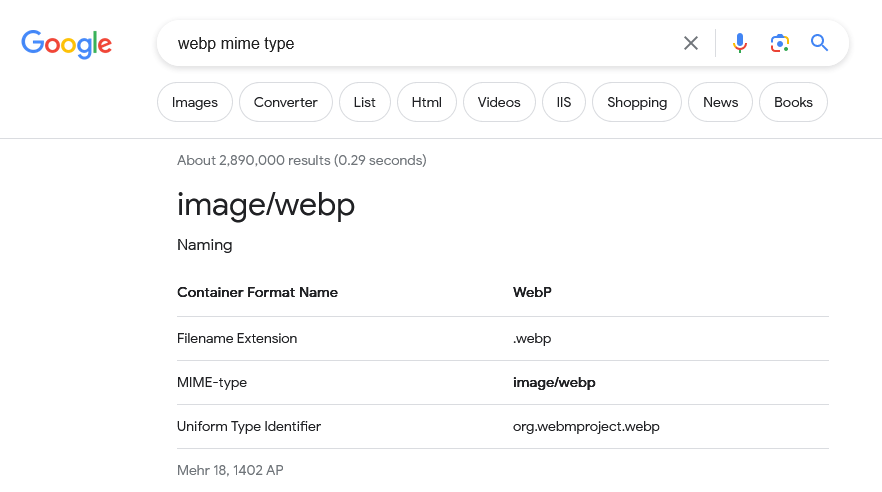
برای پیدا کردن Mime Type هر فرمت می توانید در گوگل جستجو کنید. به عنوان مثال برای پیدا کردن مایم تایپ فرمت webp در گوگل عبارت “webp mime type” را جستجو کنید.
آموزش ویرایش فایل فانکشن وردپرس [Function.php]
استفاده از افزونه برای رفع مشکل آپلود پرونده های غیر مجاز امنیتی
معمولاً استفاده از افزونه را پیشنهاد نمی کنیم ولی اگر به استفاده از افزونه ها علاقمند هستید و امکان ویرایش کدهای فانکشن و کانفیگ وردپرس را ندارید می توانید از افزونه های زیر برای رفع مشکل خود استفاده کنید.
افزونه File Upload Types با اینکه چند سال از بروزرسانی آن گذشته است اما بسیار ساده و راحت است. کافیست فرمت مورد نظر خود را جستجو نمایید و سپس با تیک زدن باکس مقابل، آن را فعال نمایید. همچنین می توانید فرمت دلخواه خود را در صورت نبودن در لیست به افزونه اضافه کنید.
سوالات متداول
کدام روش برای رفع مشکل آپلود فایل غیر مجاز بهتر است؟
روش اصولی تغییر فرمت فایل است. اما اگر موقتاً می خواهید یک فایل را آپلود کنید بهتر است از کد wp-config استفاده کنید و بعد از آپلود آن را حذف کنید. اما اگر می خواهید به صورت دائم یک پسوند را مجاز کنید از کد فانکشن استفاده کنید.
موقع آپلود فایل یک خطای دیگه دریافت می کنم!
احتمالاً سرور با مشکل مقطعی مواجه شده است یا فضای هاست شما پر شده است. کمی صبر کنید. صفحه را رفرش کنید و مجدداً اقدام کنید. همچنین فضای هاست خود را چک کنید.
همه فایل های خود را در کتابخانه وردپرس آپلود کنیم؟
بهتر است فایل های کم حجم و تصاویر خود را در وردپرس آپلود کنید و فایل های حجیم، فایل های فشرده، ویدئوها، صوت و … را در هاست دانلود قرار دهید.